Общие рекомендации по производительности миграции
Важно!
Многие клиенты Microsoft SharePoint и Microsoft OneDrive с помощью службы запускают критически важные для бизнеса приложения, которые выполняются в фоновом режиме. В их число входят перенос контента, защита от потери данных и решения для резервного копирования.
Мы реализовали более жесткие ограничения регулирования для фоновых приложений (миграция, решения защиты от потери данных и резервного копирования) в будние дни. Ожидается, что теперь пропускная способность этих приложений будет очень ограничена. Однако в вечернее время и на выходных для данного региона служба будет готова обработать значительно больший объем запросов от фоновых приложений.
Может ли корпорация Майкрософт отключить регулирование, чтобы помочь мне с миграцией?Нет. Для защиты надежности и доступности службы применяется регулирование. Правила регулирования невозможно отключить или приостановить. Создание обращения в службу поддержки не приостанавливает действие регулирования. Дополнительные сведения см. в разделе Часто задаваемые вопросы и устранение неполадок .
Рекомендации по оптимизации производительности для диспетчера переноса данных и SPMT
Если вы используете средство миграции SharePoint (SPMT) или запускаете агент диспетчера переноса данных, следуйте этим рекомендациям, чтобы повысить производительность миграции.
- Повышение скорости чтения источника
- Повышение скорости миграции компьютера
- Улучшение подключения к Office 365 и Azure
Руководство по производительности для API миграции SharePoint
На производительность миграции может влиять сетевая инфраструктура, размер файла, время миграции и регулирование. Общие сведения о них помогут вам спланировать миграцию и повысить ее эффективность. Это руководство также можно использовать для SPMT.
В настоящее время SPMT и другие средства сторонних поставщиков используют API-интерфейс SharePoint для миграции. Он использует Azure и каналы для передачи больших объемов контента. Независимо от используемого средства миграции применяются эти факторы. Следуйте рекомендациям, указанным ниже, для каждого этапа процесса миграции.
До миграции
Планирование — это ключ к оптимизации миграции. Определите, какое содержимое необходимо перенести, определите приоритеты, когда необходимо перенести содержимое, и определите оптимальную инфраструктуру миграции.
Я. Сканирование источника
Первое правило хорошей миграции — знать свой источник; оцените и отсортируйте свое содержимое перед миграцией. Какое содержимое действительно нужно перенести? Что можно оставить? Сколько версий файлов должно быть включено? Объем переносимого содержимого определяет общий размер проекта.
II. Упаковка содержимого
На этом шаге средство создает правильный пакет для импорта содержимого в облако. Этот шаг автоматизирован в SPMT и в большинстве сторонних средств.
Размер пакета. Чтобы повысить пропускную способность миграции, рекомендуется упаковать не менее 250 файлов на передачу. Для размера передачи рекомендуется не менее 100 МБ и менее 250 МБ на пакет. Выполнение этих рекомендаций приводит к более быстрой отправке в Azure и использует возможности масштабирования API миграции.
В следующей таблице приведены оценки скорости, которой вы можете достичь в зависимости от типов переносимого содержимого.
| Тип метаданных | Примеры | Максимальный |
|---|---|---|
| Легкие | ISO- и видеофайлы | 10 ТБ в день |
| Средняя | Перечислить элементы, файлы Office (~1,5 МБ) | 1 ТБ в день |
| Тяжелые | Перечислить элементы с пользовательскими столбцами, небольшими файлами (~50 кб) | 250 ГБ в день |
Файл большого размера переносится быстрее, чем файл меньшего размера. Небольшой размер файла может привести к большим затратам и времени обработки, что напрямую влияет на производительность.
Файлы переносятся быстрее, чем объекты и элементы списка.
Скорость этого этапа зависит от эффективности используемого вами инструмента и типа содержимого, которое вы упаковываете. Разумное разделение ваших пакетов — это то, что значительно улучшит этот шаг. Кроме того, убедитесь, что ваши разрешения, общий доступ или другие ограничения правильно настроены для миграции и находятся в пределах ограничений и границ SharePoint.
Примечание.
Если вы планируете выполнить миграцию данных размером более 100 TБ, см. следующий раздел Миграция данных с большим размером.
Во время миграции
Я. Отправка в Azure
SPMT или стороннее средство выполняют миграцию контента в SharePoint с помощью API миграции, используя Azure в качестве временного хранилища.
Если у вас есть хорошее подключение и вы можете настроить центр обработки данных, выберите то же расположение центра обработки данных, ближайшее к вам географически для azure и учетной записи Microsoft 365. Пропускная способность данных миграции является самой высокой в часы без пиковой нагрузки, которые обычно являются ночами и выходными в часовом поясе вашего региона. Часовой пояс вашего региона определяется тем, где настроен клиент SharePoint.
II. API миграции
Последним этапом процесса миграции является перемещение данных из Azure в SharePoint. Это действие прозрачно для пользователя при использовании SPMT или стороннего средства.
Чтобы повысить пропускную способность, пользователям рекомендуется запускать параллельные задачи для разных семейств веб-сайтов, если это возможно. Мы рекомендуем вам не отправлять более 5000 заданий или запросов на миграцию одновременно. Превышение очереди сети создает дополнительную нагрузку на базу данных и замедляет миграцию. Перед отправкой нового запроса на миграцию, завершите задачу. Некоторые инструменты уже могут сделать это для вас.
Важно!
Рекомендуется, чтобы в очереди находилось не более 5000 заданий/запросов на миграцию. Это число не относится к числу обрабатываемых заданий.
Дополнительные информацию о производительности обработки см. в разделе Как избежать регулирования или блокировки в SharePoint Online.
Во время миграции ваша задача миграции нередко регулируется. Регулирование реализовано для обеспечения наилучшего взаимодействия с пользователем и надежности SharePoint. В основном это используется для балансировки нагрузки на базу данных и может произойти, если вы неправильно настроите параметры переноса, например перенос всего содержимого в рамках одной задачи или попытку переноса в часы пик.
Для получения дополнительных технических данных и сведений см.:
После миграции
После завершения миграции убедитесь, что контент был успешно перенесен в SharePoint или OneDrive.
Большая миграция свыше 100 ТБ
Примечание.
Этот процесс следует применять только в том случае, если выполняются указанные ниже требования.
- Миграция происходит в течение следующих 30 дней.
- Размер данных миграции составляет более 100 ТБ.
Если вы планируете перенести более 100 ТБ, отправьте запрос на поддержку, выполнив указанные ниже действия. Убедитесь в том, что вы включили всю необходимую информацию.
Выполните приведенные ниже действия.
Как администратор, выберите следующую ссылку, чтобы заполнить запрос справки в Центре администрирования: Миграция SharePoint свыше 100 ТБ
В нижней части области выберите Обратитесь в службу поддержки и нажмите Создать запрос на обслуживание.
Оставьте Описание пустым.
Заполните остальные сведения и нажмите Связаться со мной.
После создания запроса предоставьте агенту поддержки следующие сведения:
- Предполагаемый размер переносимых данных.
- Предполагаемое время начала и завершения миграции.
- Где вы переносите содержимое, например SharePoint Server, Box, Google Workspace Drive, файловые ресурсы и т. д.
Факторы производительности переноса файловых ресурсов
На пропускную способность при переносе общей папки влияет несколько факторов. На приведенной ниже диаграмме показана связь между количеством агентов и пропускной способностью. Данные до сих пор не указывают на очевидное снижение пропускной способности при увеличении числа агентов.
Каждая учетная запись пользователя имеет определенную квоту на частоту вызовов API и пропускную способность. Использование нескольких учетных данных снижает регулирование.
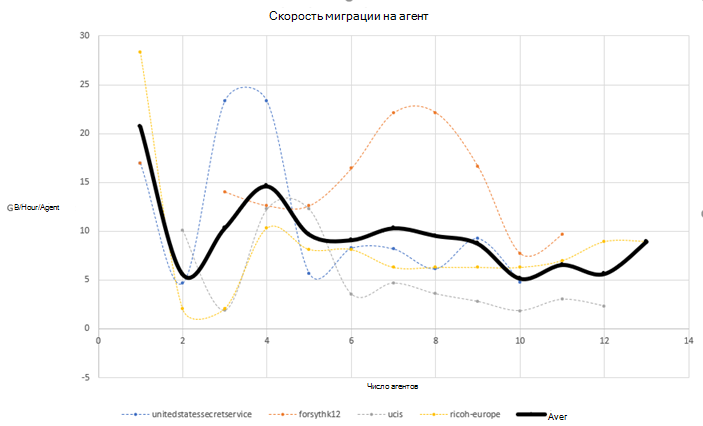
- Количество файлов в задаче — чем больше файлов, тем выше скорость
- Размер файла — чем больше размер файла, тем выше скорость
- Количество задач (число задач более чем в 10 раз больше, чем число агентов, повышает максимальную производительность агента)
- Производительность диска исходного компьютера
- Производительность диска компьютера агента
- Размер ОЗУ компьютера агента
- Число потребителей исходного компьютера
- Антивирусная программа конкурирует между ЦП и диском с агентом
- Скорость сети.
- Регулирование. Определяется несколькими факторами, включая факторы на стороне клиента и серверные факторы. Регулирование можно устранить с помощью нескольких учетных записей миграции SharePoint Online.
В соответствии с нашими запросами телеметрии и поддержки, типичное узкое место заключается в чтении источника. Основные причины:
- Производительность диска исходного компьютера
- Производительность диска компьютера агента
- Размер ОЗУ компьютера агента
- Число потребителей источника
- Антивирусная программа конкурирует с ЦП и диском с агентом
- Скорость сети.
Часто задаваемые вопросы и устранение неполадок
Вопрос. Во время миграции наблюдается низкая производительность.
Ответ. Ознакомьтесь с этой статьей, чтобы определить, где находится узкое место производительности: Повышение производительности миграции при использовании SPMT или диспетчера миграции.
Вопрос. Во время миграции возникает регулирование.
Ответ. Сначала ознакомьтесь с рекомендациями в этом документе. Дополнительные сведения см . в статье Предотвращение регулирования или блокировки в SharePoint.
Чтобы узнать о конфигурации конкретных средств или вопросах, обратитесь к стороннему поставщику средств для получения дополнительных сведений.
Вопрос. При попытке миграции я постоянно сталкиваюсь с регулированием. Может ли корпорация Майкрософт отключить регулирование, чтобы помочь мне с миграцией?
Ответ. Регулирование применяется для обеспечения надежности и доступности службы. Правила регулирования нельзя отключить или приостановить, и открытие запроса в службу поддержки не приведет к снятию ограничения. Дополнительные сведения см . в статье Предотвращение регулирования или блокировки в SharePoint .
Вопрос. Если невозможно отключить регулирование, что делать при его возникновении или при низкой производительности?
Ответ. Вот некоторые быстрые проверки самостоятельной помощи, которые следует учитывать:
- Попробуйте выполнить миграцию в часы работы с наименьшей нагрузкой.
- Если у вас наблюдается медленная работа, убедитесь, что вы не используете ненужное программное обеспечение, которое может конкурировать с ресурсами миграции.
- Обратитесь к поставщику программного обеспечения, чтобы убедиться, что вы переходите на SPO/OneDrive с использованием проверки подлинности на основе приложений. Миграция является фоновой задачей и не должна выполняться в пользовательском режиме. Попытка миграции в пользовательском режиме может запустить регулирование, превосходящее обычное.
Вопрос: Моя миграция заблокирована постоянным большим количеством ошибок Http 503 ("Сервер слишком занят")?
Ответ. Если в вечерние и выходные дни миграция блокируется большим объемом ответов HTTP 503, выполните действия, чтобы создать запрос в службу поддержки.
Выполните приведенные ниже действия.
Как администратор, выберите следующую ссылку, которая заполнит запрос справки в центре администрирования: Ограничение миграции SharePoint с 503.
В нижней части области выберите Обратитесь в службу поддержки и нажмите Создать запрос на обслуживание.
Оставьте Описание пустым.
После создания запроса предоставьте агенту поддержки следующие сведения:
- Размер элементов, который осталось перенести (в ТБ).
- Дата начала и окончания миграции.
- Опишите, откуда переносится содержимое, например SharePoint Server, Box, Google Workspace Drive, файловые ресурсы и т. д.
- Оценка числа регулирований (например, число регулирований в час) и когда (определенное время и дата) возникало регулирование.
- Какое средство миграции вы используете. Например, SPMT, ShareGate, Mover и так далее.
Вопрос. При миграции записных книпок OneNote, содержащих вложения из SharePoint 2010 в SharePoint Online, отсутствуют все вложения, содержащие более 100 КБ.
Ответ. В SharePoint 2010 записные книжки OneNote с вложениями размером более 100 КБ помещаются в папку с особым типом содержимого, которое средство миграции SharePoint не может прочитать. В качестве обходного пути можно перенести данные SharePoint 2010 в SharePoint 2016, а затем использовать средство миграции SharePoint для переноса данных из SharePoint 2016 в SharePoint Online.
Как открыть запрос в службу поддержки Майкрософт для других проблем с миграцией
Чтобы отправить запрос в службу поддержки Майкрософт, выполните указанные ниже действия и включите следующие сведения о миграции по любой причине:
В качестве администратора выберите ссылку SharePoint Migration Issue (Проблема миграции SharePoint ), чтобы заполнить запрос справки в Центре администрирования.
В нижней части области выберите Обратитесь в службу поддержки и нажмите Создать запрос на обслуживание.
Оставьте Описание пустым.
Заполните остальные сведения и нажмите Связаться со мной.
После создания запроса укажите следующие сведения:
- URL-адрес организации.
- Размер элементов, который осталось перенести (в ТБ).
- Дата начала и окончания миграции.
- Описание места миграции содержимого, например SharePoint Server, Box, Google Workspace Drive, файловых ресурсов и т. д.
- Если это эскалация, связанная с регулированием, предоставьте такие сведения, как количество регулировок, количество регулировок в час, а также конкретное время и дату, когда произошло регулирование. Если вы столкнулись с низкой производительностью, опишите ее причину.
- Укажите, какое средство миграции вы используете (например, SPMT, ShareGate, Mover и т. д.).
- Укажите, входите ли вы в систему, используя логин пользователя или проверку подлинности на основе приложения.